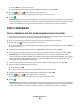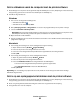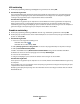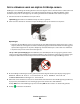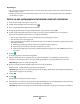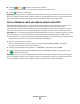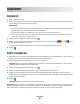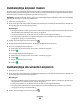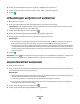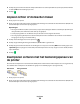Operation Manual
5 Druk op de pijl naar links of rechts om de kopieerkwaliteit in te stellen op Automatisch, Concept, Normaal of Foto
en druk op OK om de instelling op te slaan.
6 Druk op .
Kopieën lichter of donkerder maken
1 Plaats papier in de printer.
2 Plaats een origineel document met de bedrukte zijde omhoog in de automatische documentinvoer (ADI) of met
de bedrukte zijde naar beneden op de glasplaat.
Opmerkingen:
• Plaats geen briefkaarten, foto's, kleine items, transparanten, fotopapier of dunne voorwerpen (zoals knipsels
uit tijdschriften) in de ADI. Plaats deze items op de glasplaat.
• Stel de papiergeleider van de ADI-lade in op de breedte van het originele document.
• Als u de glasplaat gebruikt, moet u de bovenklep sluiten om te voorkomen dat er zwarte randen worden
weergegeven op de gescande afbeelding.
3 Druk op het bedieningspaneel van de printer op .
4 Druk op de pijl omhoog of omlaag tot Lichter/donkerder is gemarkeerd.
5 Druk op de pijl naar links of rechts om de schuifregelaar aan te passen en druk op OK om de instelling op te slaan.
Opmerking: Als u op de pijl naar links drukt, wordt de kopie lichter. Als u op de pijl naar rechts drukt, wordt de
kopie donkerder.
6 Druk op .
Exemplaren sorteren met het bedieningspaneel van
de printer
Als u meerdere exemplaren van een document afdrukt, kunt u ervoor kiezen om elk exemplaar als een set (gesorteerd)
af te drukken of de exemplaren af te drukken als groepen van dezelfde pagina's (niet gesorteerd).
Gesorteerd Niet gesorteerd
1 Plaats papier in de printer.
2 Plaats een origineel document met de bedrukte zijde omhoog in de automatische documentinvoer (ADI) of met
de bedrukte zijde naar beneden op de glasplaat.
Kopiëren
90